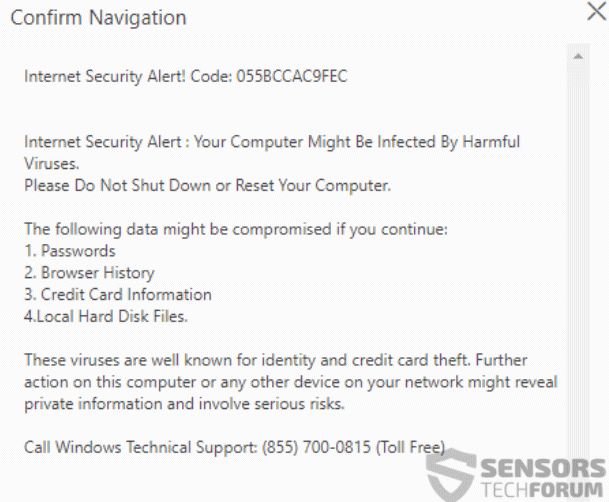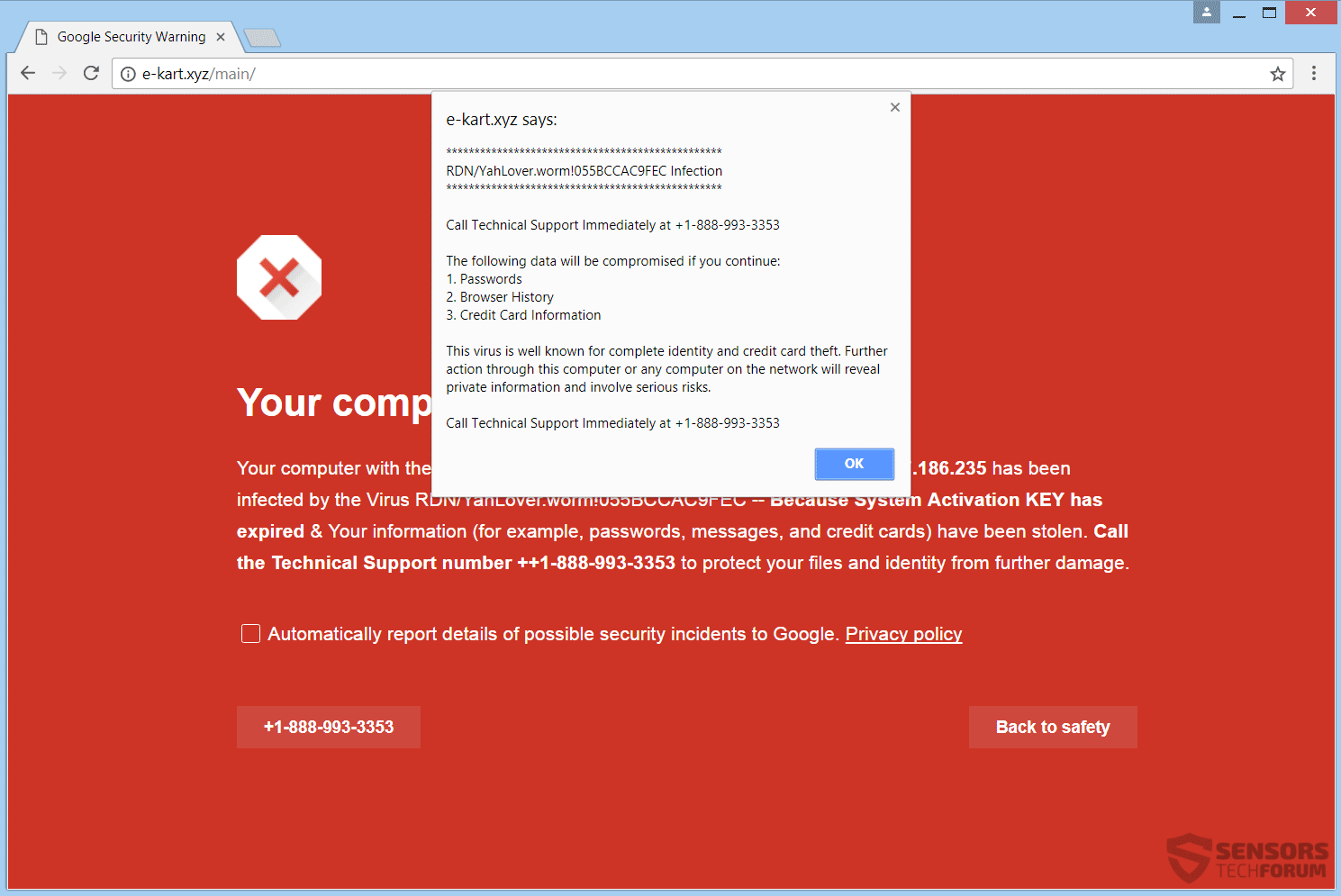Denne artikel vil hjælpe dig med at fjerne 055BCCAC9FEC Fejl i fuld. Følg teknisk support scam fjernelse instruktioner givet i slutningen af denne artikel.
055BCCAC9FEC Fejl er en meddelelse, som er forbundet med en teknisk support fidus og viser på en lang række hjemmesider, der er værter fidus. Telefonen 1-888-993-3353 er et af tallene givet for at kontakte de formodede støtte teknikere. Den fidus forsøger at antyde, at computeren har registreret malware og kun de teknikere, nås på telefonlinjen, kan hjælpe dig. Din skærm kan få låst afhængigt af det berørte browser.

Trussel Summary
| Navn | 055BCCAC9FEC Fejl |
| Type | Tech Support fidus |
| Kort beskrivelse | En teknisk support fidus at sige, at din computer har opdaget malware og forsøger at narre dig til at ringe til et telefonnummer. |
| Symptomer | Meddelelser, pop-up-kasser, og omdirigeringer vises i din browser. Cyberkriminelle vil forsøge at narre dig til at ringe til et telefonnummer, samtidig med at blokere adgangen til din browser og låse din skærm med det. |
| Distributionsmetode | Freeware Installers, Mistænkelige steder, Omdirigeringer |
| Værktøj Detection |
Se, om dit system er blevet påvirket af malware
Hent
Værktøj til fjernelse af malware
|
| Brugererfaring | Tilmeld dig vores forum at diskutere 055BCCAC9FEC Fejl. |

055BCCAC9FEC Fejl - Distribution
Forskellige software kan forårsage 1-888-993-3353 nummer vises i dine browsere på en side hævder at være en Tech Support én. Disse websteder normalt kommer med tredjeparts installationer og freeware pakker. Disse pakker tendens til at have additive funktioner udvalgt til installationen. For at undgå at installere sådanne funktioner kan gøres, hvis du finder en Avanceret eller Brugerdefineret indstillingsmenuen.
Desværre, andre måder kan hjælpe fordelingen af denne teknisk support fidus. Fra at surfe på internettet og nå nye og ubekræftede websites, til at klikke på reklamer eller omdirigeringer relateret til mistænkelige links er en af disse måder. Freeware programmer, betragtes som PUP (potentielt uønskede programmer) kunne også hjælpe i fordelingen af den fidus pågældende.

055BCCAC9FEC Fejl - Analyse
055BCCAC9FEC Fejl er en hjemmeside vært for en teknisk support fidus. Cyberkriminelle der står bag telefonen kan forsøge at narre dig til at tro, at de er en del af nogle teknisk support team, såsom Microsoft for eksempel. Den fidus bruger disse telefonlinjer:
- 1-888-993-3353
- 1-888-534-6135
- 1-877-884-5474
- 855-700-0815
- 1-833-337-6555
Der er sikkert andre telefonnumre og hjemmesider, der er involveret med den fidus. Den vigtigste side af hjemmesiden ser sådan her ud:
Nedenfor kan du se, hvad den nyeste variant af beskeden læser:
Internet Security Alert! Kode: 055BCCAC9FEC
Internet Security Alert : Din computer kan være inficeret med skadelige virus.
Please Do Not Nedlægge eller Nulstil din computer.Følgende data kan blive kompromitteret, hvis du fortsætter:
1. Adgangskoder
2. Browser History
3. Kreditkort Information
4.Lokale harddisk filer.Disse vira er kendt for identitet og kreditkort tyveri. Yderligere foranstaltninger på denne computer eller en anden enhed på netværket kan afsløre private oplysninger og indebærer alvorlige risici.
Ring til Windows Teknisk support: +1-833-337-6555 (Momsfri)
Hvis du ser denne eller en lignende besked, vide, at din skærm vil ligne det er låst, men det er blot en formodning. Hvad der faktisk låst er den browser selv. Du kunne få bombarderet med pop-ups, omdirigeringer og nye vinduer i din browser åbning og gør det samme. Ved at klikke et eller andet sted på siden bør deaktivere markøren, eller du kan vælge tekst afhængigt af browseren.
I øjeblikket, følgende domæner anvendes til dette teknisk support fidus:
- e-kart.xyz
- web-alrt-phsng-atck.xyz
Hvis din browser bliver låst, det kunne synes som hele din skærm er blokeret, og du ikke har nogen adgang til det. I virkeligheden, det er ikke sandt, som kun din browser er låst, men at blive skubbet på toppen af alle andre vinduer, dermed skjule dem. Du kan stadig interagere med din computer ved at klikke på "Vinduer"Knappen eller kombinationerne kendt som"Ctrl + Alt + Del" etc. I nogle browsere, klikke på ”X” knappen fungerer også, overraskende.
De svindlere vil gøre du mener, at den eneste måde for fastsættelse din computer maskine er ved at kalde 1-888-993-3353 telefonnummer, eller en anden, på hjemmesiden. For at hjælpe hjælpe at yderligere, en præ-indspillet lydbesked vil spille, tyder på, at din computer er inficeret med malware. I fortiden, fidus erklærede, at din pc er ramt med RDN / YahLover.worm!055BCCAC9FEC infektion.
De vil også lyve for dig, at de er en del af Microsoft teknikere team eller en lignende. Denne erklæring er ikke sandt, og du skal vide, at Microsoft ikke selv har et telefonnummer til support. Hele maskerade er lavet på en måde at overbevise dig ind at kalde det medfølgende telefonnummer.
Gøre IKKE Prøv at ringe til telefonnummeret under nogen omstændigheder. Det er ikke gratis som fremmes på hjemmesiden, og selv de korteste opkald kan koste dig en formue. Ikke at nævne,, mens svindlere kan præsentere sig som Microsoft-medarbejdere, eller andre velrenommerede partnere, de vil forsøge at få personlige oplysninger og finansielle data om dig. Disse oplysninger kan sælges, og du kunne komme ind større problemer, såsom identitetstyveri, dine bankkonti få tømt osv.

055BCCAC9FEC Fejl Removal
For at fjerne 055BCCAC9FEC Fejl teknisk support fupnummer, og dens relaterede filer manuelt fra din PC, følge instruktionerne trin-for-trin fjernelse leveres nedenfor. Hvis den manuelle fjernelse vejledning ikke slippe af med den fidus og dens omdirigeringer helt, du skal søge efter og fjerne eventuelle rester emner med en avanceret anti-malware værktøj. Software ligesom der vil holde dit system sikkert i fremtiden.
- Vinduer
- Mac OS X
- Google Chrome
- Mozilla Firefox
- Microsoft Edge
- Safari
- Internet Explorer
- Stop push-pop op-vinduer
Sådan fjernes 055BCCAC9FEC fejl fra Windows.
Trin 1: Scan efter 055BCCAC9FEC fejl med SpyHunter Anti-Malware Tool



Trin 2: Start din pc i fejlsikret tilstand





Trin 3: Afinstaller 055BCCAC9FEC Fejl og relateret software fra Windows
Afinstaller Steps til Windows 11



Afinstaller Steps til Windows 10 og ældre versioner
Her er en metode i nogle få nemme trin, der bør være i stand til at afinstallere de fleste programmer. Uanset om du bruger Windows 10, 8, 7, Vista eller XP, disse skridt vil få arbejdet gjort. At trække det program eller dets mappe til papirkurven kan være en meget dårlig beslutning. Hvis du gør det, stumper og stykker af programmet er efterladt, og det kan føre til ustabile arbejde på din PC, fejl med filtypen foreninger og andre ubehagelige aktiviteter. Den rigtige måde at få et program fra din computer er at afinstallere det. For at gøre dette:


 Følg anvisningerne ovenfor, og du vil afinstallere de fleste programmer.
Følg anvisningerne ovenfor, og du vil afinstallere de fleste programmer.
Trin 4: Rens eventuelle registre, Created by 055BCCAC9FEC Error on Your PC.
De normalt målrettede registre af Windows-maskiner er følgende:
- HKEY_LOCAL_MACHINE Software Microsoft Windows CurrentVersion Run
- HKEY_CURRENT_USER Software Microsoft Windows CurrentVersion Run
- HKEY_LOCAL_MACHINE Software Microsoft Windows CurrentVersion RunOnce
- HKEY_CURRENT_USER Software Microsoft Windows CurrentVersion RunOnce
Du kan få adgang til dem ved at åbne Windows Registry Editor og slette eventuelle værdier, oprettet af 055BCCAC9FEC Fejl der. Dette kan ske ved at følge trinene nedenunder:


 Tip: For at finde en virus-skabt værdi, du kan højreklikke på det og klikke "Modificere" at se, hvilken fil det er indstillet til at køre. Hvis dette er virus fil placering, fjerne værdien.
Tip: For at finde en virus-skabt værdi, du kan højreklikke på det og klikke "Modificere" at se, hvilken fil det er indstillet til at køre. Hvis dette er virus fil placering, fjerne værdien.
Video Removal Guide for 055BCCAC9FEC Error (Vinduer).
Slip af med 055BCCAC9FEC-fejl fra Mac OS X.
Trin 1: Uninstall 055BCCAC9FEC Error and remove related files and objects





Din Mac vil så vise dig en liste over emner, starte automatisk når du logger ind. Se efter mistænkelige apps, der er identiske eller ligner 055BCCAC9FEC-fejl. Tjek den app, du ønsker at stoppe i at køre automatisk, og vælg derefter på Minus ("-") ikonet for at skjule det.
- Gå til Finder.
- I søgefeltet skriv navnet på den app, du vil fjerne.
- Over søgefeltet ændre to rullemenuerne til "System Files" og "Er Inkluderet" så du kan se alle de filer, der er forbundet med det program, du vil fjerne. Husk på, at nogle af filerne kan ikke være relateret til den app, så være meget forsigtig, hvilke filer du sletter.
- Hvis alle filerne er relateret, hold ⌘ + A knapperne til at vælge dem og derefter køre dem til "Affald".
I tilfælde af at du ikke kan fjerne 055BCCAC9FEC-fejl via Trin 1 over:
I tilfælde af at du ikke finde virus filer og objekter i dine programmer eller andre steder, vi har vist ovenfor, kan du manuelt søge efter dem i bibliotekerne i din Mac. Men før du gør dette, læs den fulde ansvarsfraskrivelse nedenfor:



Du kan gentage den samme procedure med den følgende anden Bibliotek mapper:
→ ~ / Library / LaunchAgents
/Bibliotek / LaunchDaemons
Tip: ~ er der med vilje, fordi det fører til flere LaunchAgents.
Trin 2: Scan for and remove 055BCCAC9FEC Error files from your Mac
Når du står over for problemer på din Mac som følge af uønskede scripts og programmer såsom 055BCCAC9FEC Fejl, den anbefalede måde at eliminere truslen er ved hjælp af en anti-malware program. SpyHunter til Mac tilbyder avancerede sikkerhedsfunktioner sammen med andre moduler, der forbedrer din Mac's sikkerhed og beskytter den i fremtiden.
Video Removal Guide for 055BCCAC9FEC Error (Mac)
Fjern 055BCCAC9FEC Fejl fra Google Chrome.
Trin 1: Start Google Chrome, og åbn dropmenuen

Trin 2: Flyt markøren hen over "Værktøj" og derefter fra den udvidede menu vælge "Udvidelser"

Trin 3: Fra den åbnede "Udvidelser" Menuen lokalisere den uønskede udvidelse og klik på dens "Fjerne" knap.

Trin 4: Efter udvidelsen er fjernet, genstarte Google Chrome ved at lukke det fra den røde "X" knappen i øverste højre hjørne, og starte den igen.
Slet 055BCCAC9FEC-fejl fra Mozilla Firefox.
Trin 1: Start Mozilla Firefox. Åbn menuen vindue:

Trin 2: Vælg "Add-ons" ikon fra menuen.

Trin 3: Vælg den uønskede udvidelse og klik "Fjerne"

Trin 4: Efter udvidelsen er fjernet, genstarte Mozilla Firefox ved at lukke det fra den røde "X" knappen i øverste højre hjørne, og starte den igen.
Afinstaller 055BCCAC9FEC Fejl fra Microsoft Edge.
Trin 1: Start Edge-browser.
Trin 2: Åbn drop-menuen ved at klikke på ikonet i øverste højre hjørne.

Trin 3: Fra drop-menuen vælg "Udvidelser".

Trin 4: Vælg den formodede ondsindede udvidelse, du vil fjerne, og klik derefter på tandhjulsikonet.

Trin 5: Fjern den ondsindede udvidelse ved at rulle ned og derefter klikke på Afinstaller.

Fjern 055BCCAC9FEC Fejl fra Safari
Trin 1: Start Safari-appen.
Trin 2: Efter at holde musen markøren til toppen af skærmen, klik på Safari-teksten for at åbne dens rullemenu.
Trin 3: Fra menuen, Klik på "Indstillinger".

Trin 4: Efter at, vælg fanen 'Udvidelser'.

Trin 5: Klik én gang på udvidelse, du vil fjerne.
Trin 6: Klik på 'Afinstaller'.

Et pop-up vindue vises beder om bekræftelse til at afinstallere forlængelsen. Vælg 'Fjern' igen, og 055BCCAC9FEC Fejl vil blive fjernet.
Fjern 055BCCAC9FEC fejl fra Internet Explorer.
Trin 1: Start Internet Explorer.
Trin 2: Klik på tandhjulsikonet mærket 'Værktøjer' for at åbne drop-menuen og vælg 'Administrer tilføjelser'

Trin 3: I vinduet 'Administrer tilføjelser'.

Trin 4: Vælg den udvidelse, du vil fjerne, og klik derefter på 'Deaktiver'. Et pop-up vindue vises for at informere dig om, at du er ved at deaktivere den valgte udvidelse, og nogle flere tilføjelser kan være deaktiveret så godt. Lad alle boksene kontrolleret, og klik på 'Deaktiver'.

Trin 5: Efter den uønskede udvidelse er blevet fjernet, genstart Internet Explorer ved at lukke den fra den røde 'X'-knap i øverste højre hjørne, og start den igen.
Fjern push-meddelelser fra dine browsere
Sluk for push-meddelelser fra Google Chrome
Sådan deaktiveres push-meddelelser fra Google Chrome-browseren, Følg nedenstående trin:
Trin 1: Gå til Indstillinger i Chrome.

Trin 2: I Indstillinger, Vælg "Avancerede indstillinger":

Trin 3: Klik på “Indstillinger for indhold":

Trin 4: Åbn “underretninger":

Trin 5: Klik på de tre prikker, og vælg Bloker, Rediger eller fjern muligheder:

Fjern Push Notifications på Firefox
Trin 1: Gå til Firefox-indstillinger.

Trin 2: Gå til "Indstillinger", skriv "notifikationer" i søgefeltet, og klik "Indstillinger":

Trin 3: Klik på "Fjern" på ethvert websted, hvor du ønsker, at meddelelser er væk, og klik på "Gem ændringer"

Stop push-meddelelser på Opera
Trin 1: I opera, presse ALT+P for at gå til Indstillinger.

Trin 2: I Indstilling af søgning, skriv "Indhold" for at gå til Indholdsindstillinger.

Trin 3: Åbn underretninger:

Trin 4: Gør det samme som du gjorde med Google Chrome (forklaret nedenfor):

Fjern Push-underretninger på Safari
Trin 1: Åbn Safari-indstillinger.

Trin 2: Vælg det domæne, hvorfra du kan lide pop-op-pop op, og skift til "Nægte" fra "Give lov til".
055BCCAC9FEC Error-FAQ
What Is 055BCCAC9FEC Error?
The 055BCCAC9FEC Error threat is adware or browser omdirigering virus.
Det kan gøre din computer langsommere og vise reklamer. Hovedideen er, at dine oplysninger sandsynligvis bliver stjålet, eller at der vises flere annoncer på din enhed.
Skaberne af sådanne uønskede apps arbejder med ordninger for betaling pr. Klik for at få din computer til at besøge risikable eller forskellige typer websteder, der kan generere dem midler. Dette er grunden til, at de ikke engang er ligeglade med, hvilke typer websteder der vises på annoncerne. Dette gør deres uønskede software indirekte risikabelt for dit operativsystem.
What Are the Symptoms of 055BCCAC9FEC Error?
Der er flere symptomer at se efter, når denne særlige trussel og også uønskede apps generelt er aktive:
Symptom #1: Din computer kan blive langsom og generelt have dårlig ydeevne.
Symptom #2: Du har værktøjslinjer, tilføjelser eller udvidelser på dine webbrowsere, som du ikke kan huske at have tilføjet.
Symptom #3: Du ser alle typer annoncer, som annoncesupporterede søgeresultater, pop op-vinduer og omdirigeringer vises tilfældigt.
Symptom #4: Du ser installerede apps på din Mac køre automatisk, og du kan ikke huske at have installeret dem.
Symptom #5: Du ser mistænkelige processer køre i din Jobliste.
Hvis du ser et eller flere af disse symptomer, så anbefaler sikkerhedseksperter, at du tjekker din computer for virus.
Hvilke typer uønskede programmer findes der?
Ifølge de fleste malware-forskere og cybersikkerhedseksperter, de trusler, der i øjeblikket kan påvirke din enhed, kan være useriøs antivirus-software, adware, browser hijackers, klikkere, falske optimizere og enhver form for PUP'er.
Hvad skal jeg gøre, hvis jeg har en "virus" like 055BCCAC9FEC Error?
Med få enkle handlinger. Først og fremmest, det er bydende nødvendigt, at du følger disse trin:
Trin 1: Find en sikker computer og tilslut det til et andet netværk, ikke den, som din Mac blev inficeret i.
Trin 2: Skift alle dine passwords, fra dine e-mail-adgangskoder.
Trin 3: Aktiver to-faktor-autentificering til beskyttelse af dine vigtige konti.
Trin 4: Ring til din bank til ændre dine kreditkortoplysninger (hemmelig kode, etc.) hvis du har gemt dit kreditkort til nethandel eller har lavet online aktiviteter med dit kort.
Trin 5: Sørg for at ring til din internetudbyder (Internetudbyder eller operatør) og bed dem om at ændre din IP-adresse.
Trin 6: Skift din Wi-Fi-adgangskode.
Trin 7: (Valgfri): Sørg for at scanne alle enheder, der er tilsluttet dit netværk for vira, og gentag disse trin for dem, hvis de er berørt.
Trin 8: Installer anti-malware software med realtidsbeskyttelse på alle enheder, du har.
Trin 9: Prøv ikke at downloade software fra websteder, du ikke ved noget om, og hold dig væk fra websteder med lav omdømme i almindelighed.
Hvis du følger disse anbefalinger, dit netværk og alle enheder bliver betydeligt mere sikre mod enhver trussel eller informationsinvasiv software og også være virusfri og beskyttet i fremtiden.
How Does 055BCCAC9FEC Error Work?
Når det er installeret, 055BCCAC9FEC Error can indsamle data ved brug af trackere. Disse data handler om dine web-browsing-vaner, såsom de websteder, du besøger, og de søgetermer, du bruger. Det bruges derefter til at målrette dig med annoncer eller til at sælge dine oplysninger til tredjeparter.
055BCCAC9FEC Error can also download anden skadelig software til din computer, såsom virus og spyware, som kan bruges til at stjæle dine personlige oplysninger og vise risikable annoncer, der kan omdirigere til virussider eller svindel.
Is 055BCCAC9FEC Error Malware?
Sandheden er, at PUP'er (adware, browser hijackers) er ikke vira, men kan være lige så farligt da de muligvis viser dig og omdirigerer dig til malware-websteder og svindelsider.
Mange sikkerhedseksperter klassificerer potentielt uønskede programmer som malware. Dette er på grund af de uønskede virkninger, som PUP'er kan forårsage, såsom at vise påtrængende annoncer og indsamle brugerdata uden brugerens viden eller samtykke.
About the 055BCCAC9FEC Error Research
Indholdet udgiver vi på SensorsTechForum.com, this 055BCCAC9FEC Error how-to removal guide included, er resultatet af omfattende forskning, hårdt arbejde og vores teams hengivenhed for at hjælpe dig med at fjerne det specifikke, adware-relateret problem, og gendan din browser og computersystem.
How did we conduct the research on 055BCCAC9FEC Error?
Bemærk venligst, at vores forskning er baseret på uafhængig undersøgelse. Vi er i kontakt med uafhængige sikkerhedsforskere, takket være, at vi modtager daglige opdateringer om den seneste malware, adware, og browser hijacker definitioner.
Endvidere, the research behind the 055BCCAC9FEC Error threat is backed with VirusTotal.
For bedre at forstå denne online trussel, Se venligst følgende artikler, som giver kyndige detaljer.